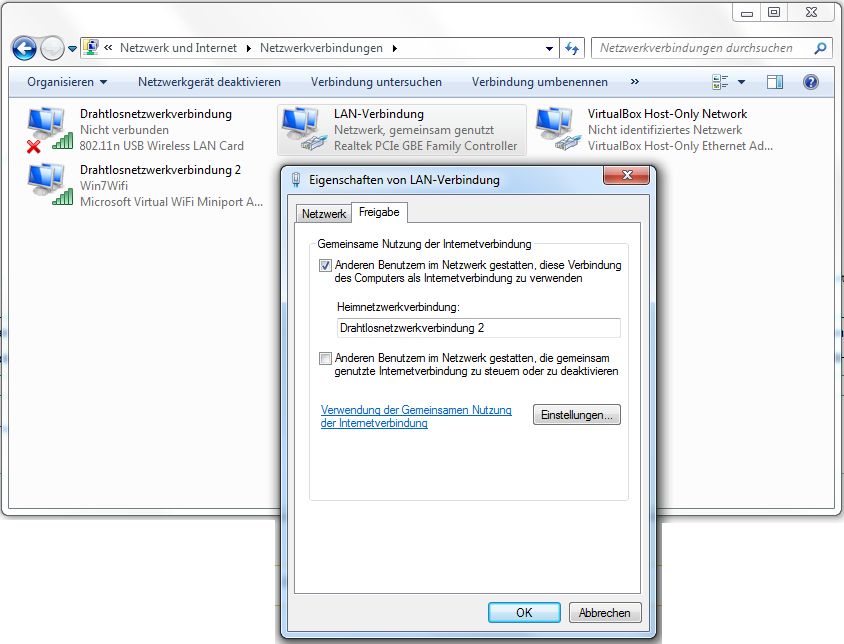Aus Windows 7 einen Access Point machen
Unter Windows 7 / Server 2008 R2 ist es möglich, aus einem PC / Notebook / Server einen Access Point zu machen, vorausgesetzt, der Computer verfügt über einen Master Mode fähigen WLAN-Adapter.
Entweder man macht es mit dem Befehl netsh über die Kommandozeile oder eine Batch Datei oder man nutzt ein Freeware Tool.
Inhaltsverzeichnis
Über Software[Bearbeiten]
Wenn man sich mit dem netsh Befehl nicht rumschlagen möchte, gibt es Tools, mit denen man das einfach handhaben kann. Nachfolgend ein paar Vorschläge:
- Virtual Wifi Router: mein Favorit, da dieses Tool eine einfache, ausführbare EXE-Datei ist und im Test gut funktioniert hat. Einziges Manko: in der "Device List" werden nicht die verbundenen Endgeräte angezeigt.
- Virtual Wifi Router for Windows 7 / 2008 R2: eigentlich stehe ich auf OpenSource und eigentlich würde mir dieses Tool eher zusagen als der Virtual Wifi Router - wirkt etwas "professioneller". Leider hat dieses Progrämmchen aber kläglich versagt, ich wurde immer darauf hingewiesen, dass der Dienst nicht läuft. Tja, auch der neueste Treiber half nicht, daher: bei mir durchgefallen.
- Connectify: Freeware - ok. Aber ich mag' keine Lite-Versionen, wo nur ein Teil der Funktionen zur Verfügung stehen. Ich hab' die Lite-Version nicht getestet, war eher uninteressant für mich, da ich nichteinmal die SSID umstellen kann. Wer's probieren möchte - gerne.
Über netsh[Bearbeiten]
Wer es dennoch über Boardmitteln von Windows durchführen möchte hier die nötigen Batch Dateien nachfolgend zusammengefasst. Voraussetzung ist ein Master Mode fähiger WLAN-Adapter und der richtige Treiber für den Adapter.
Wifi starten[Bearbeiten]
@echo off
netsh wlan set hostednetwork mode=allow ssid="Win7Wifi" key="12345678" keyUsage=persistent
netsh wlan start hostednetworkIn diesem Beispiel wird die SSID Win7Wifi mit dem WLAN-Schlüssel 12345678 gesetzt. Hier kann natürlich was eigenes vergeben werden. Falls das Starten nicht funktioniert folge dem genauen Tutorial Virtual WiFi macht Windows 7 zum Access Point.
Wifi stoppen[Bearbeiten]
@echo off
netsh wlan stop hostednetwork
netsh wlan set hostednetwork mode=disallowWifi Status anzeigen[Bearbeiten]
@echo off
chcp 28591 > NUL
netsh wlan show hostednetwork > %temp%\MyWifi.txt
netsh wlan show hostednetwork security >> %temp%\MyWifi.txt
netsh wlan show settings >> %temp%\MyWifi.txt
notepad "%temp%\MyWifi.txt"
del %temp%\MyWifi.txtGemeinsame Nutzung der Internetverbindung[Bearbeiten]
Um den Windows PC als Router zu verwenden muss zuvor die Gemeinsame Nutzung der Internetverbindung bei dem Netzwerkadapter freigegeben werden, der mit dem Internet verbunden ist. In den Eigenschaften wird bei der Heimnetzwerkverbindung die Verbindung des Microsoft Virtual WiFi Miniport Adapter ausgewählt.